
楽器音痴が歌教材作ってみた♪
15年ほど日本語教師をしているが、その中で出会った歌教材をいつか残せる形にできたらいいなぁとずっと思っていた。
昨年YouTubeをはじめたのをきっかけに、GarageBandで歌教材をちまちまと作ってきたので、ここに作成手順と完成した歌教材をご紹介したい。
YouTubeにすでに上がっている歌教材もたくさんあるし、実際授業で使わせてもらっているのもあるが、メロディーや歌詞が全く同じじゃないものは、使い慣れたものが欲しいなと思い作ってみた。これで年老いてクラスで歌う気力がなくなっても大丈夫!笑
ちなみに、音楽に関しては幼少期に6年程ピアノを習っていたので、ギリ音符が読めるぐらい。今は残念ながらピアノも弾けないし、他の楽器も全く弾けない。ギターのコードもちんぷんかんぷん。
GarageBandもこれまで触ったことがなく、なんならアプリを削除していたぐらい。使い方はYouTubeで勉強した。
💻使用機材
iPad
Macbook Air
📱使用アプリ
GarageBand(作曲アプリ)iPadのものを使用
Keynote MacBookのものを使用
☆作成手順
1 メトロノームでなんとなーくのテンポを決める
後でどうとでもなるので適当に。
2 主旋律をピアノで入れる🎹
だいたい弾けるようになるまで練習。(これが一番時間がかかる)弾けるようになったら、メトロノームのテンポに合わせて弾く。
私は下手過ぎてずれてしまうので、最後に[トラック設定→クオンタイズ]をいじってリズムを整える。(最近知った技)

3 ドラムでビートを刻む🥁

DRUMMERを選ぶと曲に合わせて自動でやってくれるので、聞き比べてみて適当に良さそうなものを採用している。ドラムを入れると一気にそれっぽくなる!1番楽しいところ。今回はMason氏を採用。Mason good job!

4 ギターやベース🎸
chordsにすると、勝手にコードを押さえてくれるので、それをピアノの音に合わせて押す。
ピアノ同様絶対リズムがずれちゃうので、最後に設定をいじって整える。
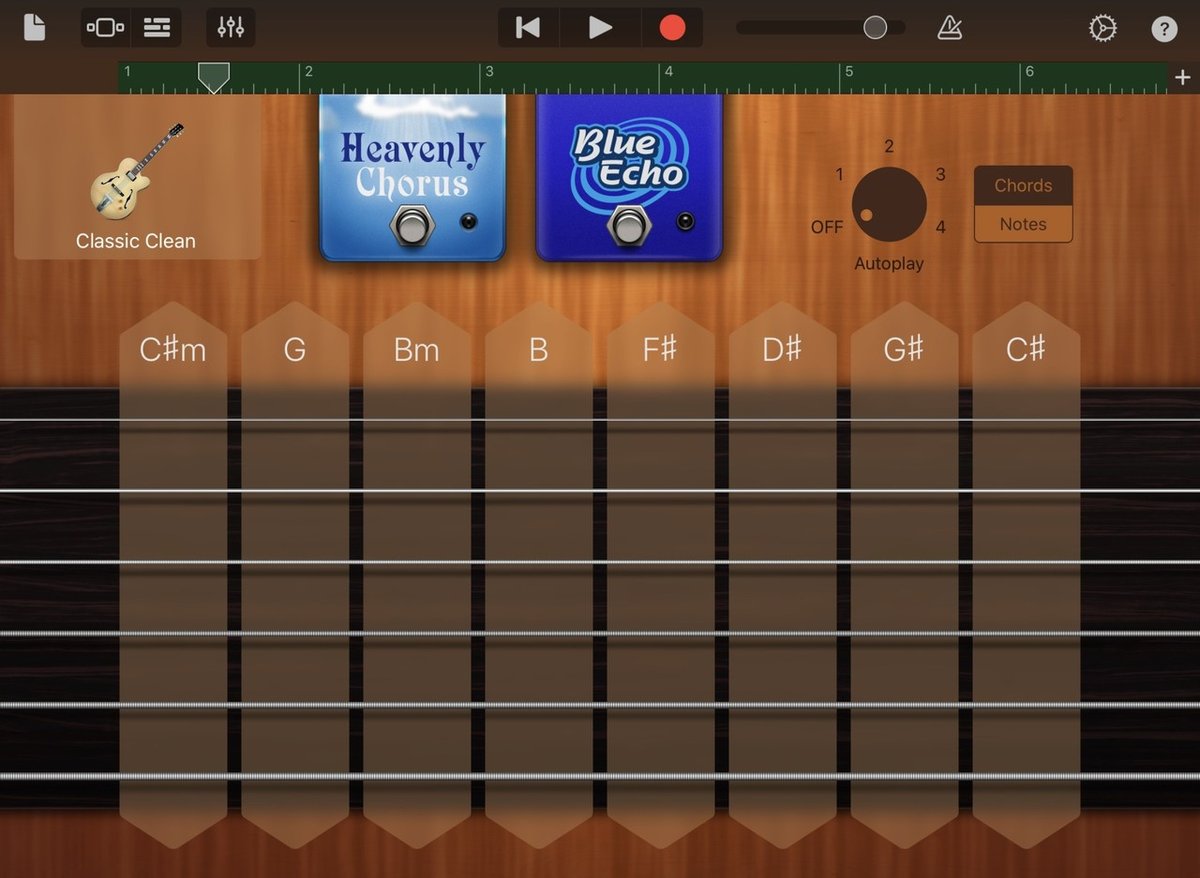
5 必要なら、歌を入れる前にここで曲のキーを変える。
6 歌入れ🎤
キーに合わせて歌う。立派なマイクは持っていないので、iPhoneを買った時に付いてきた普通のマイクつきイヤホンを使っている。どうにかなる!
7 編集💻
それぞれの音の大きさを調整したり、声にエフェクトをかけたり(気分は中田ヤスタカ笑)。最後の仕上げ。

歌ができたら、パソコンに取り込んで、Keynoteでムービーを作って合わせる。(説明省略)
YouTubeにアップロードして、完成♪
素人仕事だが、なんとか形になったかな?
日にちの歌
間奏なし、2回繰り返しバージョン
間奏あり、3回繰り返しバージョン
(間奏ありバージョン、あまり音質が良くないので新しく間奏なしバージョンを作ったものの、再生回数2000回越えちゃって消すに消せない)
曜日の歌
位置詞の歌
て形の歌(辞書形から)
た形の歌(辞書形から)
て形の歌を「た」に変えただけ。省エネ💡
て形の歌(ます形から)
使えるものがあれば是非お使いください😊
最後に私が授業で使わせてもらっている歌教材も一緒にご紹介。
ほんぽんぼんの歌
さすがのNHKクオリティー!これを見せた後に学生たちが並んで歩いてマネしてるのもかわいい。
10人の侍
これも一回聞かせると「もう一回!もう一回!」とアンコールが絶えない。
歌教材は学習者のキャラを選ぶこともあるが(先生のキャラも?)、授業でみんな一緒に歌わなくても、聞かせるだけで頭に残りやすいのではないかなと思う。
私の学生はみんな恥ずかしげもなく大声で歌ってくれるので、歌教材の作り甲斐がある。学生からリクエストがあれば、新しく歌教材を作ってみたい。
[こんなのも作ってます☺️]
読んでくださってありがとうございます!いただいたサポートは、ありがたく使わせていただきます。100円=約30バーツ。学校の食堂で昼ごはんが食べられます。ありがとうございます。コップクンカー。
